Anpassen der Dichte und der Bildqualität
Sie können die Dichte und Bildqualität der gescannten Originale zum Senden anpassen. Über die Dichte-Einstellung können Sie die Helligkeit/Dunkelheit der gescannten Originale zum Senden anpassen. Mit der Einstellung Bildqualität können Sie die Bildqualität der gescannten Originale zum Senden verbessern, indem Sie einfach den Originaltyp ([Text], [Text/Foto] oder [Foto]) auswählen, der am besten auf die Originale zutrifft. Basierend auf dem ausgewählten Originaltyp passt das System die Bildqualität automatisch an die Stufe an, der am besten für Ihre Originale geeignet ist.
|
HINWEIS
|
|
Die Standardeinstellungen sind:
Dichte: ‘5’
Bildqualität: ‘Text/Foto’
|
1
Betätigen Sie  (SEND) (Senden) → legen Sie Ihre Originale ein → legen Sie den Empfänger fest.
(SEND) (Senden) → legen Sie Ihre Originale ein → legen Sie den Empfänger fest.
 (SEND) (Senden) → legen Sie Ihre Originale ein → legen Sie den Empfänger fest.
(SEND) (Senden) → legen Sie Ihre Originale ein → legen Sie den Empfänger fest.HINWEIS:
Anweisungen zur Auflage von Originalen finden Sie unter Grundlegende Operationen.
Anleitungen zum Festlegen der Zieladressen finden Sie unter Grundlegende Sendeverfahren oder Einfaches und schnelles Festlegen der Empfänger.
2
Betätigen Sie [Scaneinstellungen] → wählen Sie [Option].
Hilfe finden Sie in Schritt 2 unter Festlegen des Dokumentenformats.
3
Betätigen Sie [Hell], [Dkl.] oder [A], um die Scandichte anzupassen.

Wenn Sie die Scandichte manuell anpassen möchten:
|
1
|
Betätigen Sie [Hell], um durch Verschieben des Zeigers nach links die Dichte zu verringern. Betätigen Sie [Dkl.], um den Zeiger nach rechts zu versetzen und die Dichte zu erhöhen.
 |
Wenn Sie die Scandichte automatisch anpassen möchten:
|
1
|
Betätigen Sie [A].
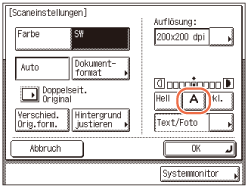 Die Scandichte wird automatisch an den Pegel angepasst, der für die Qualität des Originals am besten geeignet ist.
HINWEIS:
Wenn das Original in Farbe gescannt wird oder wenn es sich um eine Folie handelt, müssen Sie die Scandichte manuell anpassen.
|
4
Betätigen Sie die Dropdownliste Originaltyp → wählen Sie den gewünschten Modus, um die Bildqualität anzupassen.
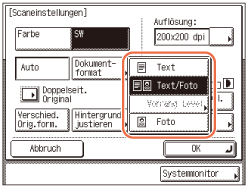
|
|
[Text]:
|
Dieser Modus ist am besten zum Scannen von Textoriginalen geeignet. Originale mit Blaupausen oder Bleistiftzeichnungen können außerdem deutlich eingescannt werden.
|
|
[Text/Foto]:
|
Dieser Modus ist am besten zum Scannen von Originalen geeignet, die sowohl Text als auch Fotos enthalten.
|
|
|
[Foto]:
|
Dieser Modus ist am besten zum Scannen von Fotos geeignet, die auf Fotopapier gedruckt wurden, oder von Fotooriginalen, die Halbtöne enthalten (z. B. gedruckte Fotos).
|
WICHTIG:
Kombinationen aus diesen drei Modi ([Text], [Text/Foto] und [Foto]) können nicht gleichzeitig ausgewählt werden. Wenn Sie einen dieser Modi auswählen, wird der zuvor eingestellte Modus aufgehoben.
Wenn Sie Originale, die Halbtöne enthalten, wie z. B. gedruckte Bilder, im Fotomodus scannen, kann der Moiré-Effekt (ein schimmerndes Wellenmuster) auftreten. In diesem Fall können Sie den Moiré-Effekt abschwächen, indem Sie den Scankontrast (Schärfe) anpassen. (Anpassen des Kontrastes (Schärfe))
HINWEIS:
Wenn Sie die Scandichte in Schritt 3 automatisch anpassen, ist diese Einstellung deaktiviert.
Wenn Sie [Text/Foto] auswählen:
|
1
|
Betätigen Sie die Dropdownliste Originaltyp → wählen Sie [Vorrang Level].
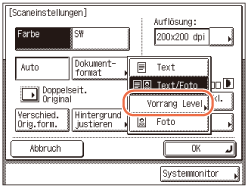 WICHTIG:
[Vorrang Level] ist nicht verfügbar, wenn [SW] als Farbmodus ausgewählt wurde.
|
|
2
|
Betätigen Sie [Vorrang Text] oder [Vorrang Foto], um die Priorität für den Text oder die Fotos anzupassen → betätigen Sie [OK].
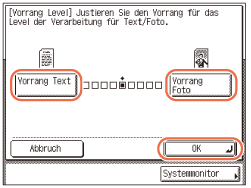 |
|
|
[Vorrang Text]:
|
Die getreue Wiedergabe des Textes hat Vorrang.
|
|
[Vorrang Foto]:
|
Die getreue Wiedergabe der Fotos hat Vorrang, mit so wenig Moiré-Effekt wie möglich.
|
5
Betätigen Sie [OK].
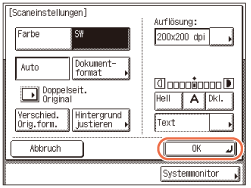
HINWEIS:
Um die festgelegten Einstellungen abzubrechen, betätigen Sie [Abbruch] in der Maske Scaneinstellungen oder betätigen Sie  (Rückstellung).
(Rückstellung).
 (Rückstellung).
(Rückstellung).6
Betätigen Sie  (Start), um den Scanvorgang der Originale zu starten.
(Start), um den Scanvorgang der Originale zu starten.
 (Start), um den Scanvorgang der Originale zu starten.
(Start), um den Scanvorgang der Originale zu starten.Zum Abbrechen des Scanvorgangs betätigen Sie [Abbruch] oder  (Stopp).
(Stopp).
 (Stopp).
(Stopp).Wenn sich das Original auf dem Vorlagenglas befindet, befolgen Sie die Anweisungen, die auf dem Touchscreen-Display angezeigt werden → betätigen Sie einmal  (Start) für jedes Original. Betätigen Sie nach Abschluss des Scanvorgangs die Taste [Fertig].
(Start) für jedes Original. Betätigen Sie nach Abschluss des Scanvorgangs die Taste [Fertig].
 (Start) für jedes Original. Betätigen Sie nach Abschluss des Scanvorgangs die Taste [Fertig].
(Start) für jedes Original. Betätigen Sie nach Abschluss des Scanvorgangs die Taste [Fertig].Die Originale werden nach dem Scannen an die angegebene Gegenstelle gesendet.
HINWEIS:
Die festgelegten Einstellungen werden auf ihre Standardwerte zurückgesetzt, nachdem die Dokumente gesendet wurden. Wenn Sie die Einstellungen als Standardwert beibehalten möchten, finden Sie Registrieren häufig verwendeter Scaneinstellungen als Standard (Standardsendeeinstellungen).